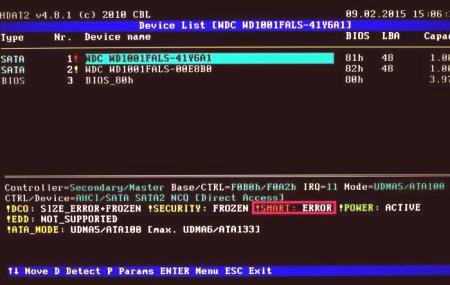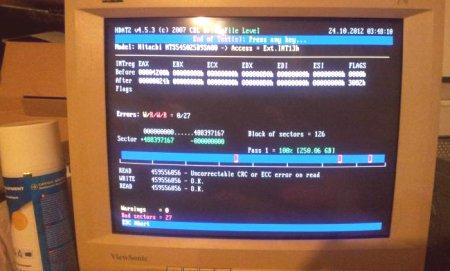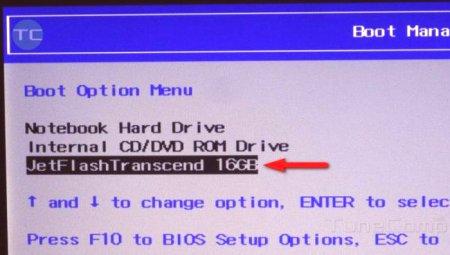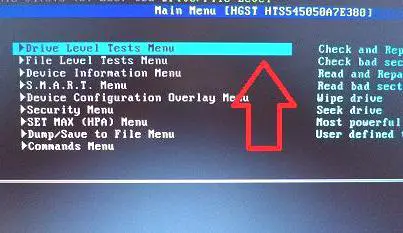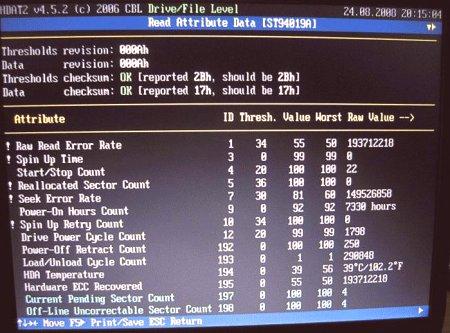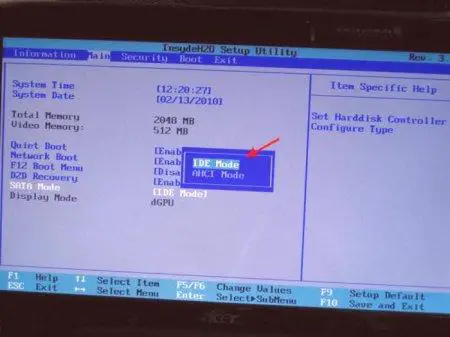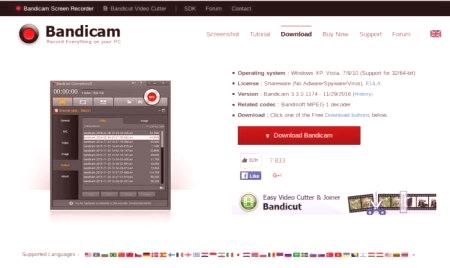Както е известно, съгласно законите на термодинамиката, вечни двигатели от всякакъв вид не съществуват. Това се отнася за твърдите дискове. На тяхната повърхност с течение на времето има така наречените лоши блокове. Някои от тях могат да бъдат фиксирани. За целта има програми за тестване и диагностика на дискове. Има доста такива програми. В рамките на тази статия ще бъде разгледана програмата HDAT2.
Грешка на файловата система
Програма, която е интегрирана с Windows, търси грешки на файловата система, които са свързани с проблеми, възникващи в метаданни. Да, грешките в $ Bitmap файла в NTFS файла могат да причинят Windows да не съответства на останалото пространство на твърдия диск на Windows. Грешки в този файл могат да доведат до неправилно дефиниране на секторни проблеми, които ще се опитат да запишат данни в тези сектори, което в крайна сметка ще доведе до зависване на компютър.
В допълнение към тези файлове, грешките на файловата система включват проблеми с главната файлова таблица и проблемите с различни индекси на метаданни.
Лоши сектори или срутващи се сектори
Секторът на твърдия диск се определя от производителя. В този момент той постави магнитните свойства, които позволяват запис на данни на диск. Ако той някога падна на пода, той е получил дори лек удар по тялото, постепенно започва деградация на повърхността му. Тези деградиращи части се откриват с помощта на специални програми за тестване и диагностика на дискове. тезиСекторите, които са повредени, не могат да бъдат възстановени, въпреки че в много подобни програми пишат, че е възможно да "тестват и възстановяват диска." Всъщност, твърдият диск има резервни секторни области. Ако в определен сектор се появи развалена област, данните за програмата пренасочват злонамерения сектор към новия сектор от резервния блок.
Една от програмите, които могат да тестват и поправят лоши блокове или сектори, е HDAT2. Как да го използвате, нека да разгледаме тази статия.
Концепцията за възстановяване на секторите на вата
Възстановяването на лошите блокове няма да спаси диска от окончателното унищожаване във времето, но може да помогне за възстановяването на определена информация и да удължи живота на твърдия диск. Трябва да се има предвид, че неправилните действия, извършени в тези програми, могат да доведат до окончателно повреждане на твърдия диск. Ето защо, за да се избегнат отрицателните последици, трябва стриктно да се придържаме към инструкциите, дадени в тази статия.
Създаване на стартираща флаш устройство
Как да използвате HDAT2? Първо трябва да създадете флаш устройство с възможност за изтегляне на тази програма. Помислете как да създадете флаш устройство с Windows. Най-лесният начин да направите такава флаш-памет в специални приложения, като UltraISO. Изтегляме това приложение, инсталираме и стартираме като администратор. В лентата с инструменти изберете иконата на папката, която показва, че искаме да отворим файла. Намерете .iso файла с тази програма, съхранена на вашия компютър. Отиваме в менюто "Self-loading" и избираме "Record imageтвърд диск. "
Ще се появи прозорец, в който искате да проверите информацията и да изберете метода на запис "USB-HDD +", след това натиснете бутона "Record". В средата GNU /Linux можете да създадете флаш устройство с флаш HDAT2 с командата dd: dd if = /path_kid_kasschan_raz_programmami.y0o на = /dev /sdx, където sdx е флаш устройство в обозначението на устройството на тази система.
Първи стъпки
В тази статия ще дадем инструкции за HDAT2 на руски език. За да стартирате, рестартирайте компютъра. В началото на новото зареждане трябва да кликнете върху бутона, който активира прехода към BIOS, обикновено DEL или F2.
Влезте в BIOS и изберете къде ще се стартира устройството. Ако сте направили стартиращата флашка HDTA2, то инсталирайте първото устройство за стартиране, в противен случай - устройството. Ако на диска или флаш устройството има няколко програми, може да се предложи програма или ръчно въвеждане. В менюто, което се показва, следното ви подканва да изберете устройство. Ако един диск, тогава изборът е очевиден, ако не ги помните няколко, а има и злонамерени сектори, трябва поне да запомните размера на този диск. Изберете необходимия твърд диск, потвърдете избора с натискане на клавиша Enter.
Тестване и оползотворяване на данни
След последното потвърждение се появява прозорецът "My Menu", който ще предлага различни режими на стартиране в HDAT2. Ще бъдат изброени няколко опции за стартиране на програмата. Как да използваме HDTA2 в този случай? Първо, дискът е по-добре да се провери без срутващи се секторивъзстановяване. Това се дължи на факта, че информацията, която се намира в лоши блокове, може да бъде недостъпна. Това се дължи на факта, че програмата за възстановяване на твърдия диск се опитва да замени засегнатите дискови сектори с очевидното възстановяване на повредени сектори и блокове. Така че, първо, трябва да се уверите, че това устройство е повредено, опитайте се да запазите цялата възможна информация от него. По-добре е да правите периодични архиви, но ако не са направени или претоварени, ако се зареждат и съхраняват възможностите, или превключването на твърдия диск на друг компютър се зарежда със системата и се съхранява възможно най-много.
В това отношение най-добре е първо да изберете менюто за тестване на устройството, а в него менюто Откриване на лоши сектори. След потвърждение изберете типа на теста, по-добре е да изберете "Read" (Откриване с READ). В случай на необходимост от лечение, изберете меню "Открий и коригирай лошите сектори". След това изберете метод за тестване, като например Check /Write /Verify - Verify /Write /Verify. Програмата за възстановяване на твърдия диск може да работи за доста дълъг период от време. В допълнение към тези режими, можете да използвате режим Powerful test READ /WRITE /READ /COMPARE, който протестира твърдия диск за грешки. След това изберете Fix with Verify /Write /Verify. В края на сканирането ще се получи резултат, в който неработещите зони са маркирани в червено, работещи в режим на работа - синьо, и които за дълго време не реагират на действията на програмата - жълто. Колкото повече грешки в диска са открити от програмата HDAT2, толкова по-малко вероятно е този дискОтнема още едно значително време.
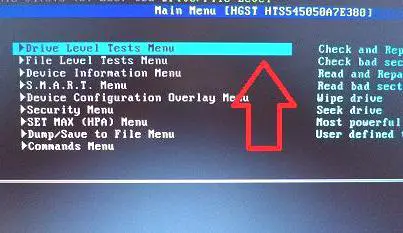
Режим SMART
Този режим е технология за самодиагностика. Състоянието на твърдия диск ще се покаже в менюто SMART /SCT. След като я изберете, преминете към интелигентни атрибути. За проблемите на твърдия диск може да се съди по следните точки:
200 реда запис /грешка (големи RAW показва проблеми с дискови глави); Ред 05 Преразпределени сектори (преразпределени сектори, по-лошо положение с голяма стойност на тази стойност); 197 Текущ брой на чакащите сектори (брой сектори, които ще бъдат променени скоро); 198 Линия на неактивирания сектор в офлайн режим (ако стойността е различна от нула, тогава проблемът с диска е); 196 Преброяване на прехвърлените събития (показва броя на операциите по пренасочване на сектори).Режими на файлове в програмата
В допълнение към използването на тази програма, можете да тествате и да се опитате да възстановите злонамерените сектори на твърдите дискове, също така извършва и тестване на файлове. В този случай операциите могат да се извършват за търсене, четене и проверка на данните във файловата система FAT. Таблицата на тази система може да се използва за проверка, възстановяване и изтриване на записи на счупени сектори.
Как да използвате HDAT2, ако програмата не вижда твърдия диск
Понякога се случва, че след стартирането не открива твърд диск. Такъв проблем може да възникне при проверка на големи дискове. Ако HDAT2 не вижда твърдия диск, BIOS трябва да промени работата на дисковия контролер, към който HDD е свързан към IDE /Compatible. Ако на същия дискСвързан с този контролер, трябва да се опитате да промените на AHCI. Затова трябва да следвате ръководството HDAT2 на руски език в тази статия, за да предотвратите по-нататъшно увреждане на твърдия ви диск.
В заключение
След изтеглянето на тази програма, която може да помогне в някои случаи да се възстанови целостта на диска чрез резервните сектори, може да възникне легитимен въпрос: "Как да използваме HDAT2?". Статията предоставя стъпка по стъпка алгоритъм за действия, описва защо може да не разпознае Уинчестър с помощта на тази програма и че в този случай трябва да направите това. Не бива да се бърка с грешките на файловата система и секторите на сривове. Първата програма може да бъде коригирана, но само на FAT тип FAT.